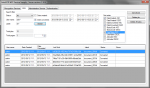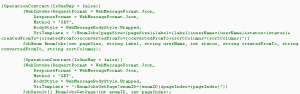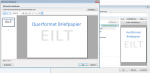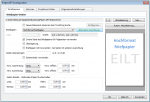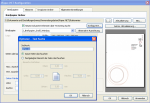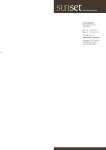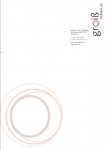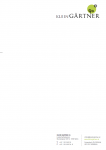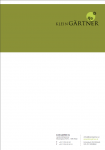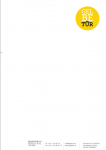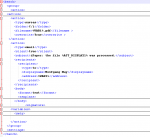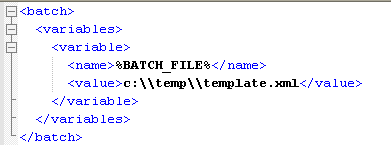AutoOCR – neue Version 1.10.4
Mit der AutoOCR Version 1.10.4 wurden Erweiterungen im Bereich der Job Funktionen für die Web-Service Schnittstelle implementiert.
Neue Job-Funktionen:
- Alle Jobs am Server löschen
- Filter für Datum – Erzeugt / Konvertiert – von / bis
- Filter für Username und Label mit Wildcard Suche (*)
- Funktion zum Blättern der Seiten in der Ergebnisliste mit Angabe der Treffer pro Seite – die Job Liste kann seitenorientiert abgerufen und geblättert werden.
- Sortierung der abgerufenen Liste nach – Erzeugungsdatum, Konvertierungsdatum, Status, Username, Job-Label – auf bzw. absteigend.
Das über ein getrenntes Setup installierbare .NET Beispielprogramm – zeigt alle diese neuen Funktionen bzw. ermöglicht deren Test.
Signatur der neuen Job Funktionen – AutoOCR 1.10.4
Download – AutoOCR – OCR Server inkl. iOCR Engine (ca. 150MB) >>>
Download – AutoOCR – Web-Service Beispiel-Client inkl. C# Source >>>
Für die Abbyy OCR Engine Version 10 stehen Demolizenzen für 30 Tage bzw. 500 Seiten zur Verfügung – diese können Sie gerne bei uns anfordern
Download- Abbyy FineReader 10.x Rel 4 OCR Engine Setup (ca. 460MB) >>>
Demolizenzkey für FineReader OCR Engine anfordern